全部商品分类
> 早该这样学——设计最吸引人的PPT
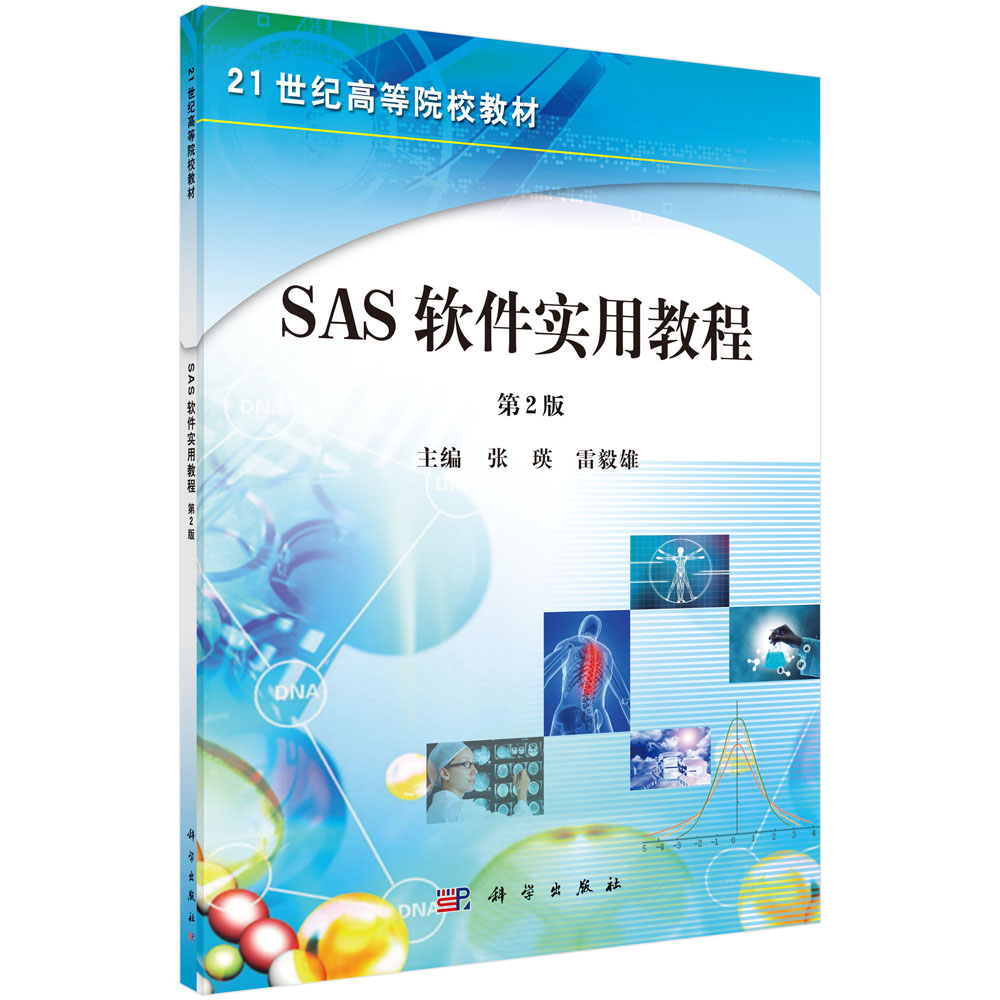
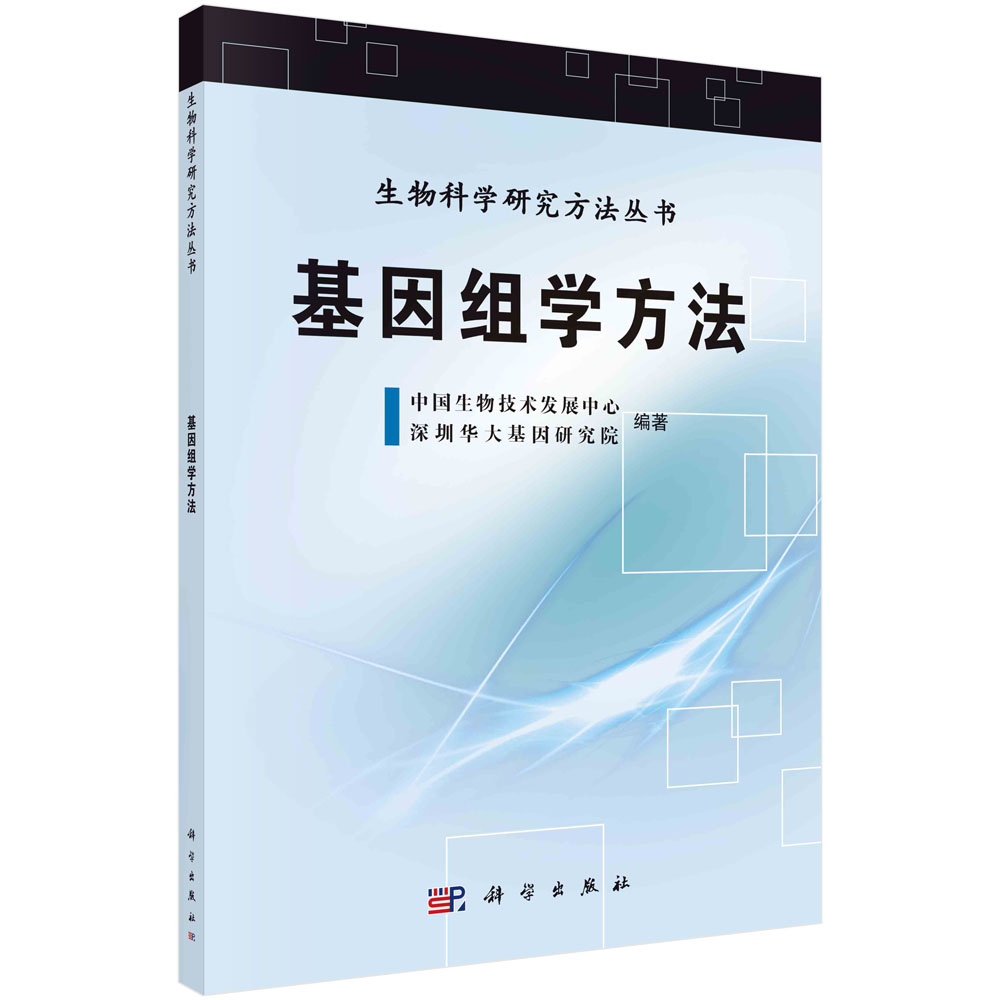
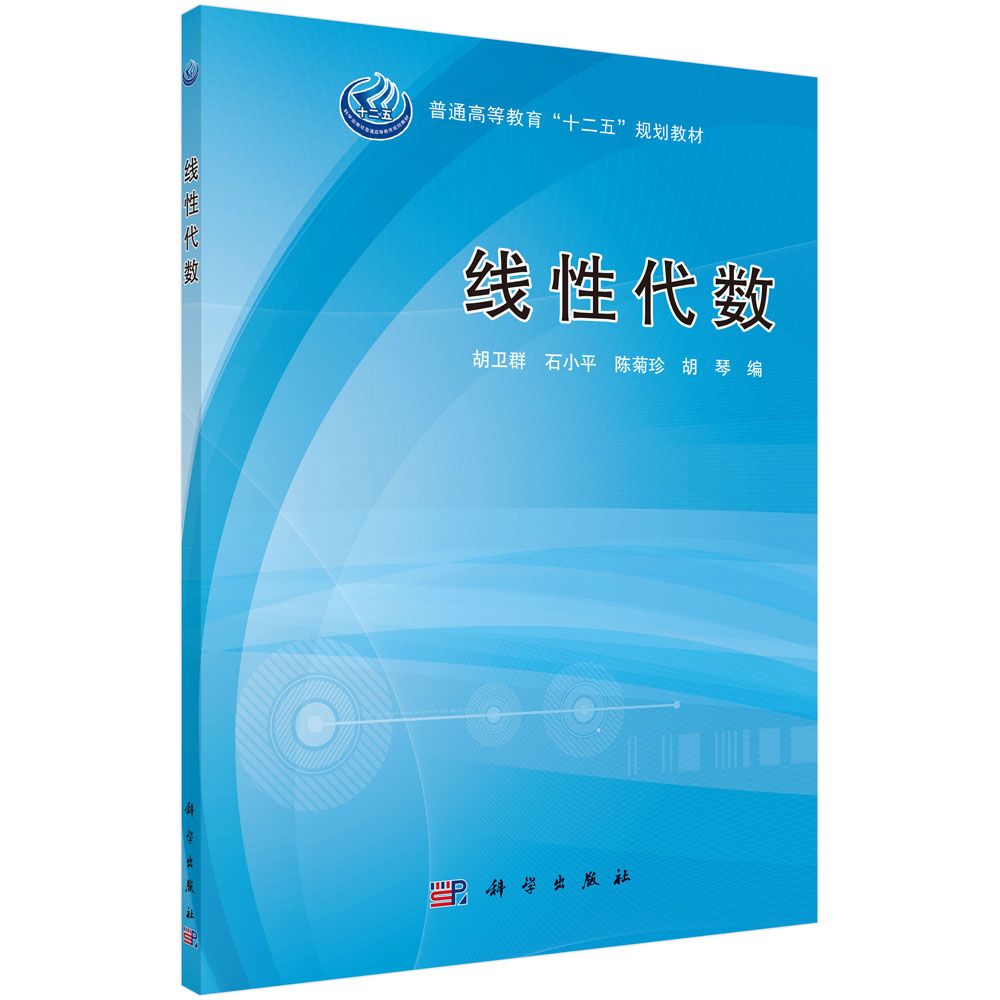
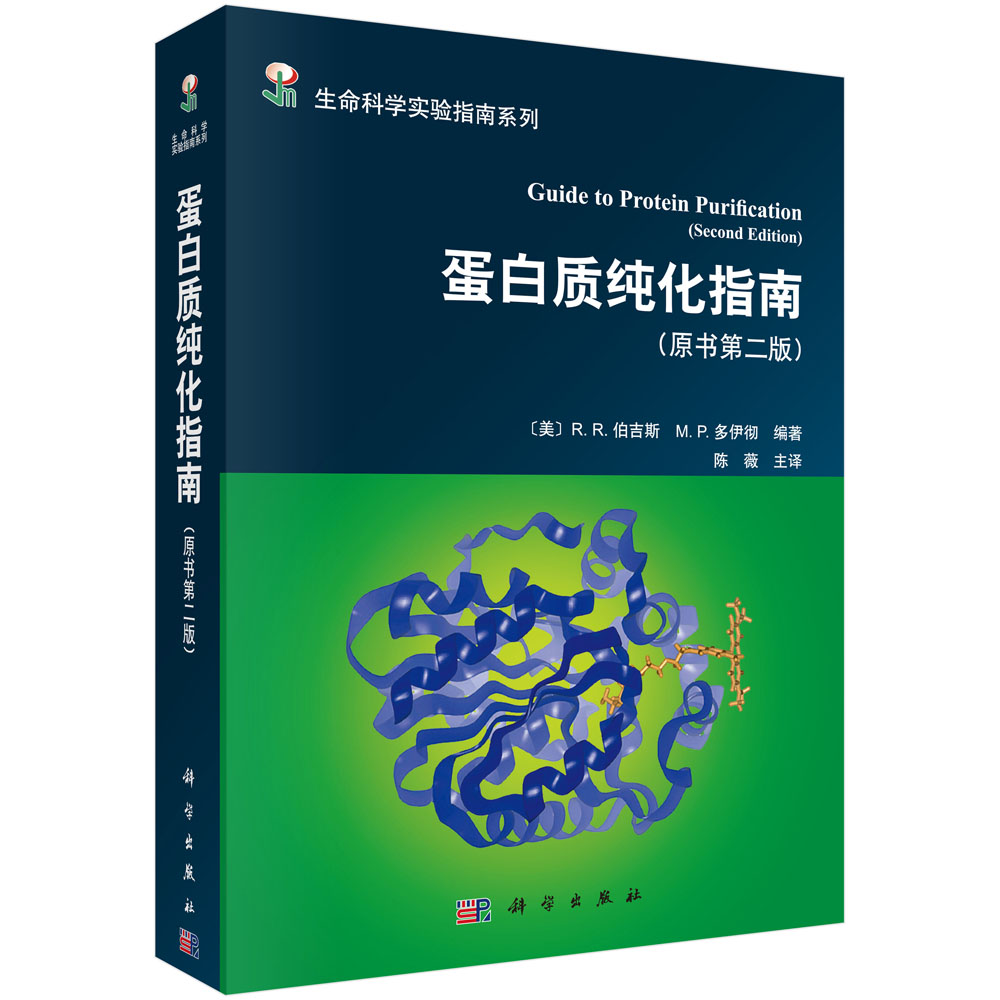
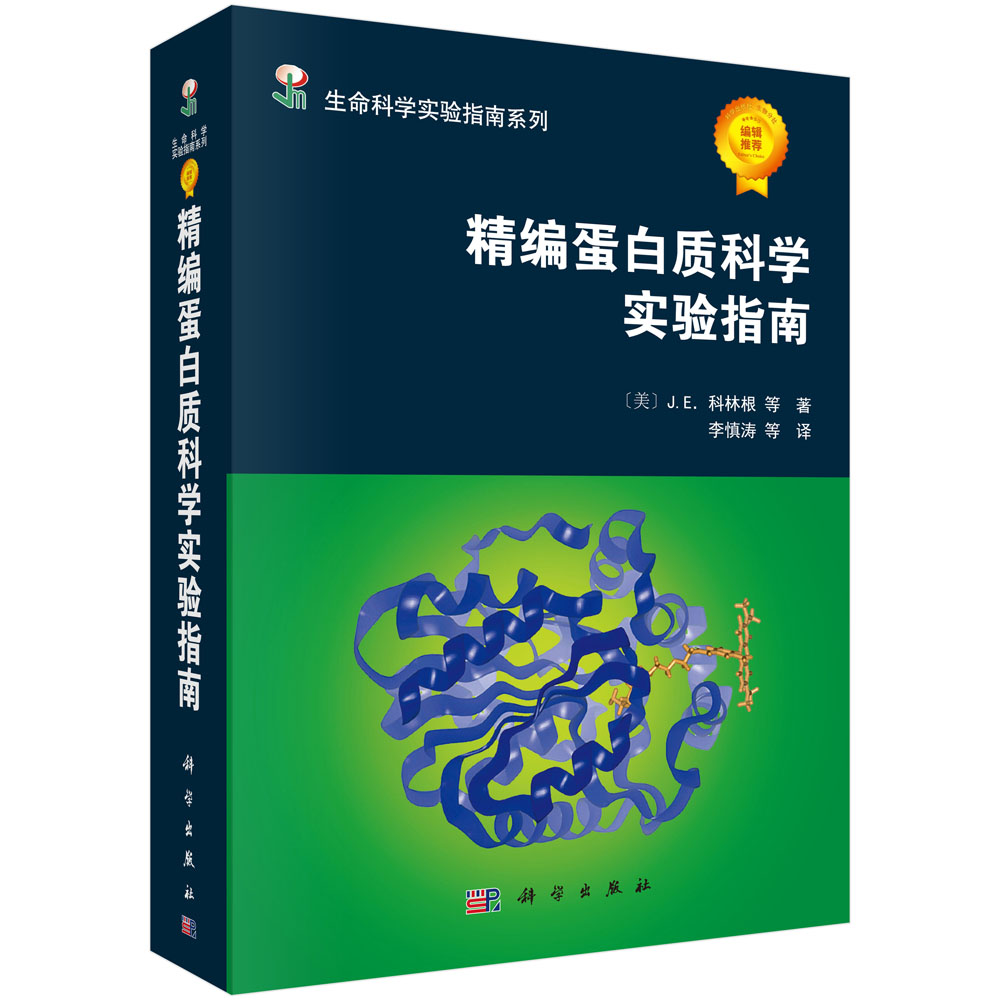
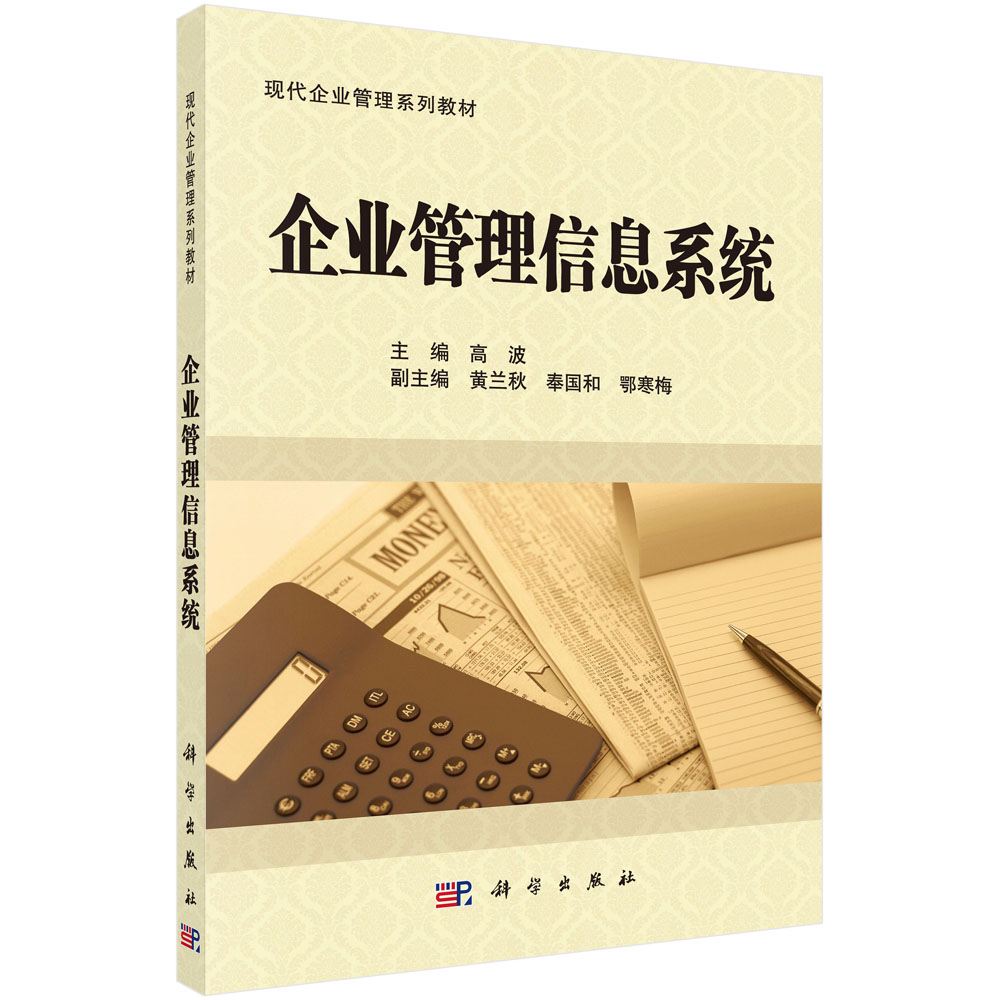
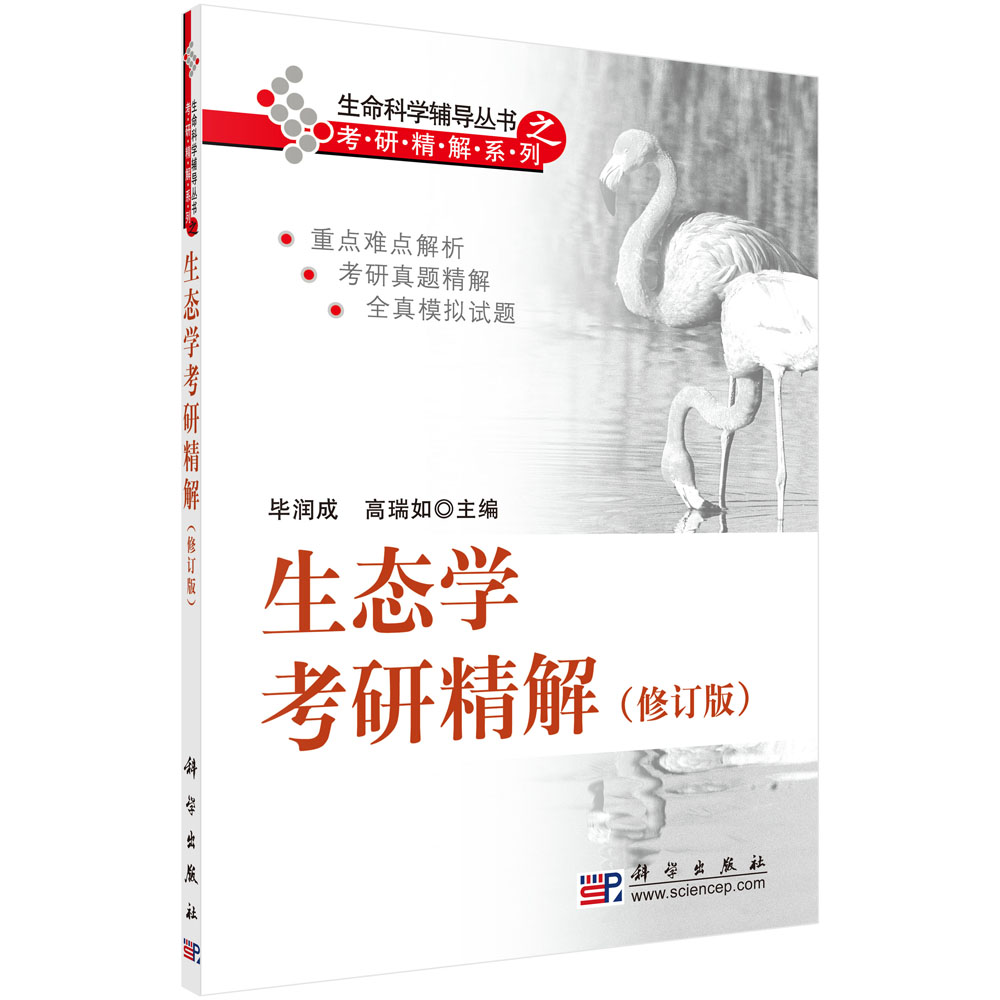
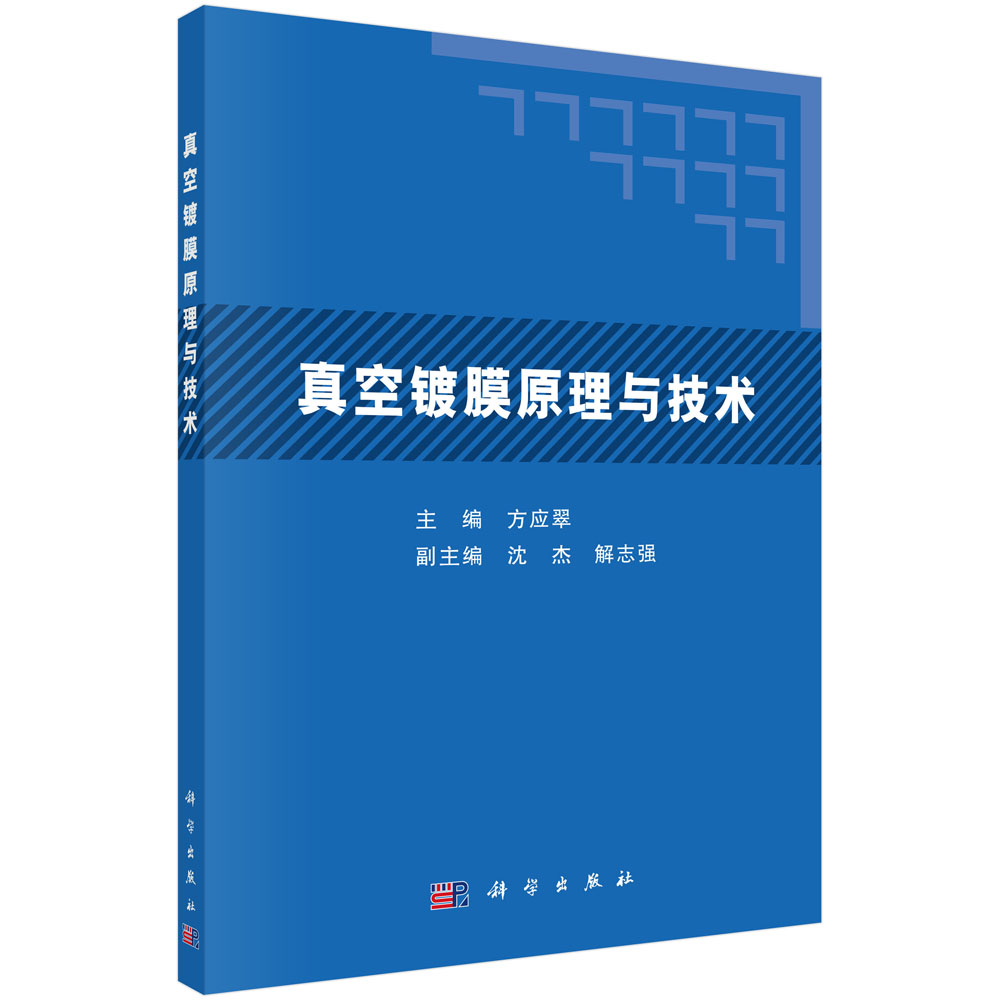
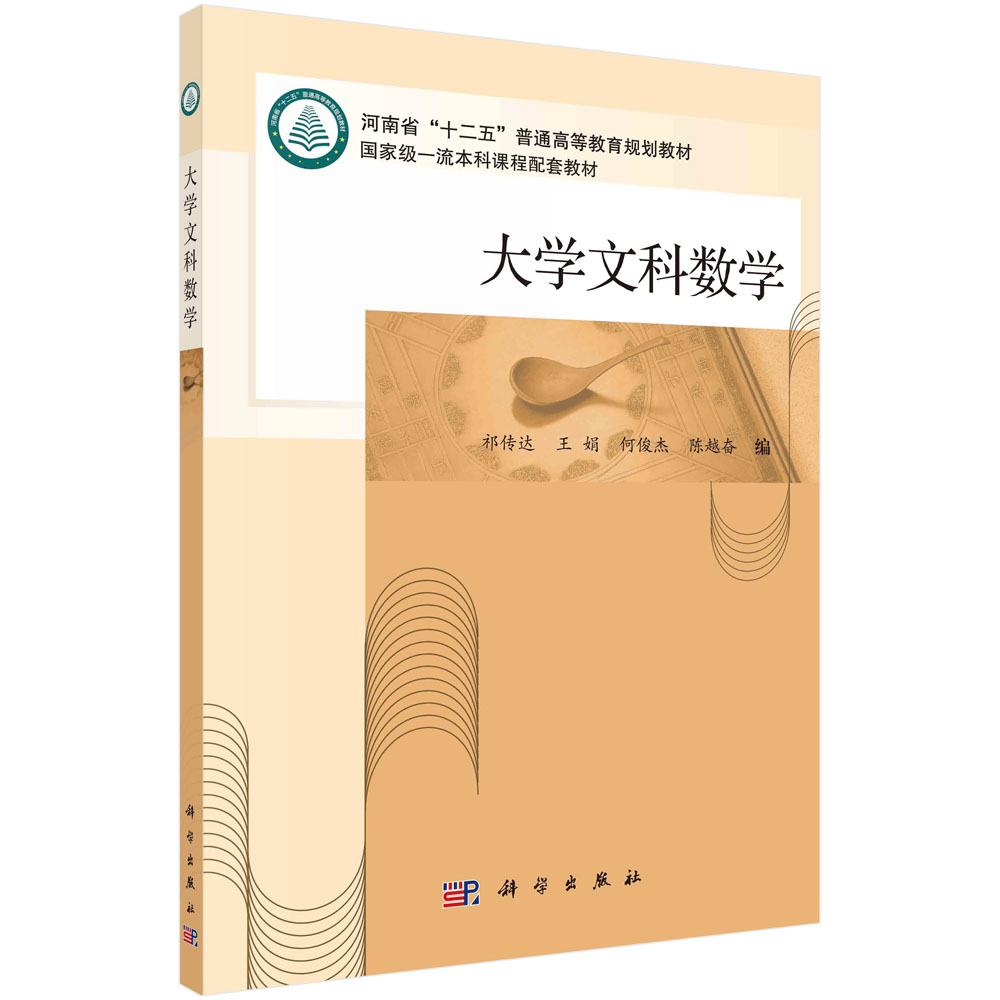
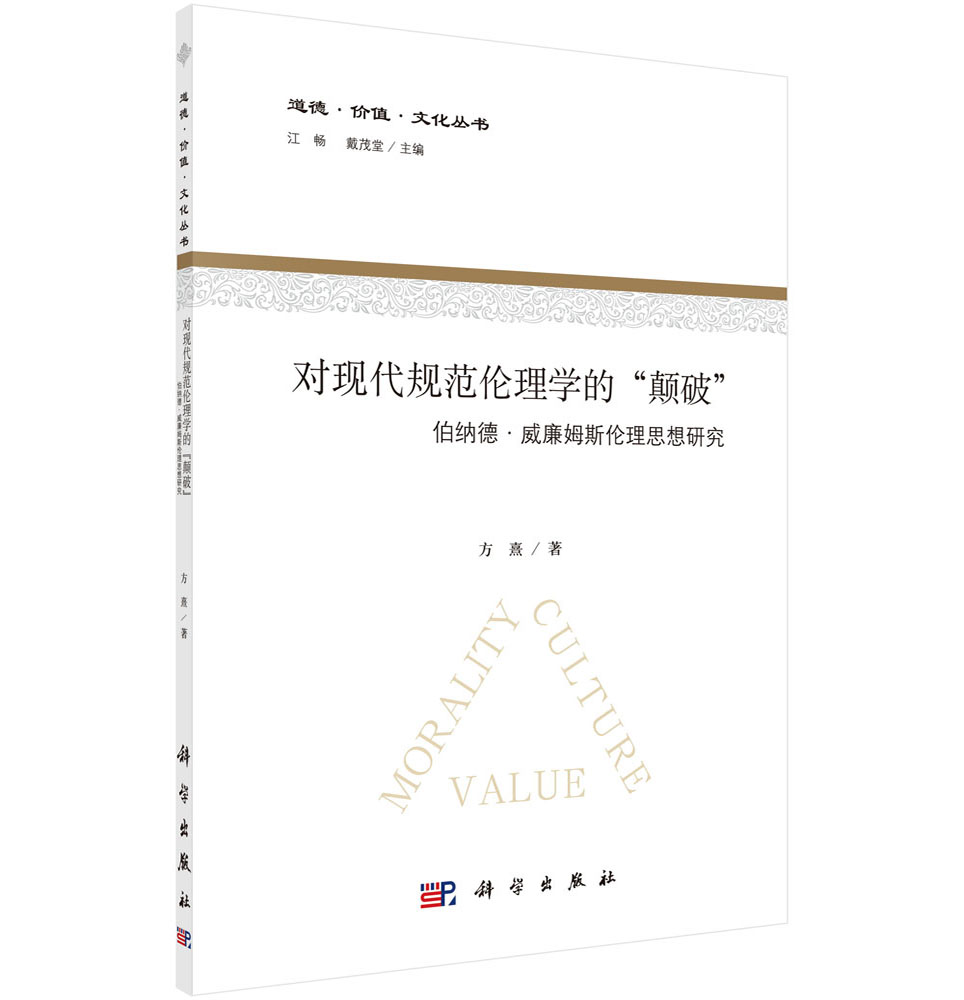




《早该这样学——设计最吸引人的PPT》完全从读者的角度出发,力求解决初学者“学得会”和“用得上”两个关键问题,采用了图解的讲述方式,省去了烦琐而冗长的文字描述,真正做到简单明了、直观易学。
本书在内容选择上从读者在工作、生活中的实际需求出发,遵循“实用、全面”的原则,全书共包括11章,内容包括认识PPT的制作流程、设计具有吸引力的PPT、学习PPT快速入门的法宝、巧用文本制作3分钟就能看懂的PPT、使用图形与图示直观表达幻灯片的内容、添加图片丰富幻灯片的内容、使用表格与图表直观反映幻灯片内容、让幻灯片快速统一整体风格、添加多媒体对象让幻灯片更生动、让静态幻灯片动起来、将幻灯片成果有效地展示给观众等内容。在讲解知识的同时,每章还设置了若干实用技巧,用于提高您应对实际问题的能力。
样章试读
- 暂时还没有任何用户评论
全部咨询(共0条问答)
- 暂时还没有任何用户咨询内容